آموزش ساخت استیکر برای تلگرام همراه با تصویر
آموزش ساخت استیکر برای انواع تلگرام ها
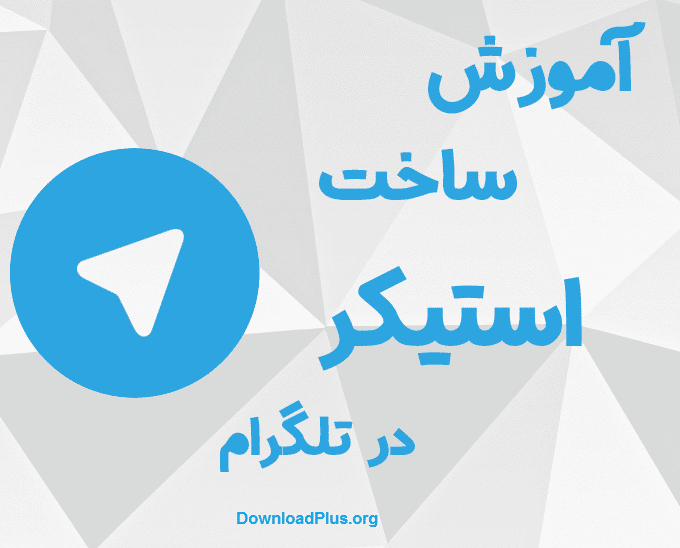
این روز ها نام تلگرام ( Telegramm ) در هرجا بر سر زبان ها افتاده و این مسنجر به طرز شگفت آوری توانسته رقبای خود را نظیر وایبر ، لاین و … از صحنه خارج کند . قابلیت جدیدی که به این نرم افزار محبوب اضافه شده امکان ساخت استیکر توسط خود کاربران است . بله درست شنیدید !!! شما می توانید به راحتی استیکرها یا همان شکلک های دلخواه خود را طراحی نموده و در پیام های ارسالی خود از آنان استفاده کنید . امروز در گت اندروید به شما آموزش می دهیم که چگونه در نرم افزار تلگرام ورژن ویندوز یا اندروید استیکرهای دلخواهتان را بسازید.
ساخت استیکر موقت در تلگرام ویندوز و اندروید
—————————————————
ساخت استیکر در این قسمت با نسخه ویندوز تلگرام آموزش داده شده است ولی روش ساخت آن در اندروید نیز عیناً به همین صورت است . پس نگران نباشید …
۱- فقط و فقط در دستگاهی که تلگرام روی آن نصب است ( موبایل یا کامپیوتر ) ، مرورگر خود را باز کنید .
۲- در نوار آدرس مرورگرتان نشانی telegram.me/clippy را بنویسید و به این آدرس بروید .
۳- اکنون روی دکمه SEND MESSAGE بروید تا به صفحه ی چت با Clippy منتقل شوید :
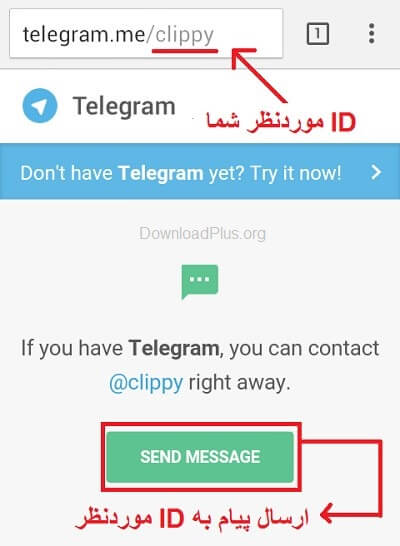
۴- کافیست هر عکسی را که در نظر دارید ( با فرمت png و jpg ) برای آن ارسال کنید تا ربات مهربان تلگرام که clippy نام دارد به راحتی عکس شما را در عرض چند ثانیه به استیکر تبدیل کند .
۵- اکنون استیکری که clippy برایتان فرستاده را برای هر شخصی که می خواهید Forward کنید .
این روش برای زمانی لازم است که شما به استفاده دائم از یک استیکر نیازی ندارید ! زیرا استیکرهای ساخته شده در این روش در جایی ذخیره نمی شوند .
و اما روش دوم و از نظر بسیاری از افراد ” روش بهتر ” …
ساخت استیکر دائمی در تلگرام ویندوز و اندروید
—————————————————
در این روش دیگر خبری از موقت بودن استیکرها نیست ! با این روش به راحتی استیکرهای خود را بسازید و مجموعه ای از آن ها را در اختیار دوستانتان قرار دهید تا آن ها نیز استفاده کنند . آن هم بدون صرف هیچ هزینه ای !!!!
۱- ابتدا باید به آدرس http://image.online-convert.com/convert-to-webp بروید تا عکس هایتان به فرمت Webpp. تبدیل شود ؛ حتی اگر کمی با فتوشاپ آشنا هستید می توانید قبل از تبدیل تصاویر ، برای زیباترشدن استیکر روی آن ها افکت ایجاد کنید یا فضاهای غیرضروری عکس را برش بزنید . اگر تجربه ی کار با فتوشاپ را ندارید بازهم امیدتان را از دست ندهید و با انتخاب عکس های با کیفیت به استقبال مرحله ی ۲ بروید . 🙂
۲- در این سایت می توانید با کلیک روی دکمه Browse عکس موردنظر خود را از حافظه موبایل یا هارد کامپیوتر انتخاب کنید . هم چنین اگر به یک تصویری که در یک سایتی وجود دارد علاقه مند شده اید کافیست لینک عکس موردنظر را در کادر زیر جمله … Or enter URL وارد کنید تا عکس موردنظر برایتان تبدیل فرمت گردد .
۳- اگر تمایل دارید تا عکستان در اندازه مشخصی ویرایش شود در قسمت Optional settings این امکان برای شما فراهم شده است وگرنه این مرحله کاملاً اختیاری است و پیشنهاد ما هم این است از این مرحله عبور کنید .
۴- پس از انتخاب عکس موردنظر و انجام تنظیمات دلخواه روی دکمه Convert File کلیک کنید تا عکس شما از فرمت اولیه به فرمت Webp. تبدیل شود .
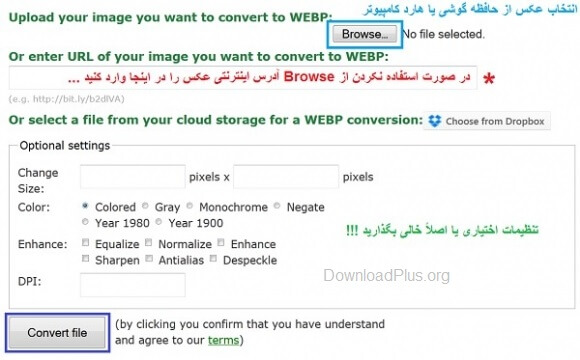
۵- بعد از پایان عملیات یک پیغام به صورت خودکار برای شما ظاهر می شود که عنوان می کند شما می توانید عکس تبدیل شده تان را دانلود کنید ( در برخی مرورگرهای اندروید این دانلود به صورت خودکار است و نیازی به تایید شما نیست ) .
۶- بعد از دانلود عکس با فرمت Webp. ، شما می توانید این عکس را از طریق گزینه File ( با انتخاب شکل گیره گزینه File نمایان می شود ) و به صورت Document برای مخاطبانتان ارسال کنید با این تفاوت که استیکر شما همواره در حافظه گوشی یا هارد کامپیوترتان موجود است .
آموزش ساختن مجموعه استیکر تلگرام برای استفاده سایر تلگرامی ها
———————————————————————————
از طریق این روش می توانید برای سایت رسمی تلگرام استیکر ساخته و آن ها را در سراسر جهان منتشر کنید …
۱- فقط و فقط در دستگاهی که تلگرام روی آن نصب است ( موبایل یا کامپیوتر ) ، مرورگر خود را باز کنید .
۲- در نوار آدرس مرورگرتان نشانی telegram.me/stickers را نوشته و به آن مراجعه کنید .
۳- اکنون روی دکمه SEND MESSAGE بروید تا به صفحه ی چت با این ربات منتقل شوید .
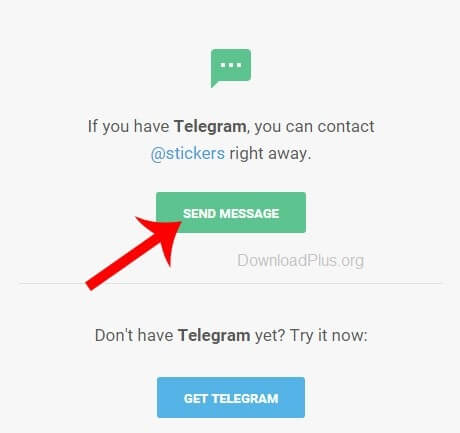
۴- اکنون در پایین صفحه روی گزینه Start کلیک کنید تا چت شما با این ربات مهربان! آغاز شود.
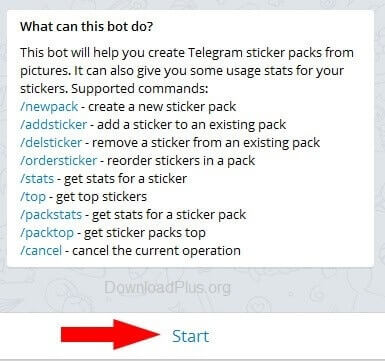
۵- اکنون روی گزینه newpack/ کلیک کرده یا عبارت newpack/ را نوشته و برای ربات بفرستید .

۶- در این مرحله یک نام ( ترجیحاً نامی که تا حالا کسی انتخاب نکرده ) برای مجموعه ( پک ) استیکر خود انتخاب نموده و به ربات ارسال کنید .
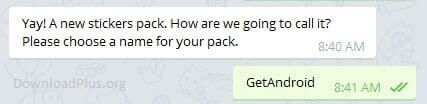
۷- در این مرحله باید شکلک مربوط به اولین استیکر این مجموعه را انتخاب کنید . به عنوان مثال شما قصد دارید یک مجموعه استیکر خنده دار بسازید . پس یکی از شکلک های خنده دار موجود در تلگرام را انتخاب نموده و برای ربات ارسال کنید . مانند تصویر زیر :
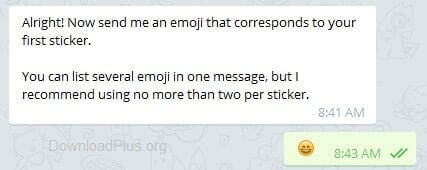
۸- حالا زمان آن رسیده است که تصویر خود را برای ربات ارسال کنید که باید در سایز ۵۱۲×۵۱۲ پیکسل بوده و بهتر است با پس زمینه نامرئی یا Transparent در فتوشاپ یا سایر برنامه های مشابه این کار انجام شود. پس از آن که تصویر خود را آماده کردید مانند تصویر زیر روی علامت گیره بزنید و گزینه File را انتخاب کرده و عکس را از کامپیوتر خود انتخاب کرده و ارسال کنید :
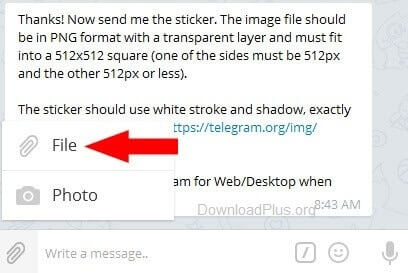
توجه داشته باشید برای ساختن استیکرهای بیشتر مراحل ۷ و ۸ را دوباره انجام دهید.
۹- حالا شما با پیغام زیر مواجه خواهید شد . برای اتمام کار روی دستور /Publih کلیک کنید .
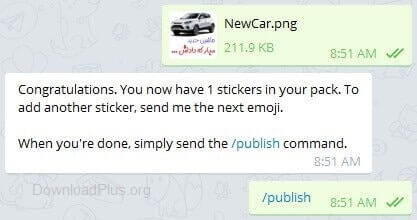
۱۰- در این مرحله یک نام کوتاه و غیرتکراری و غیرموجود در تلگرام را نوشته و برای ربات بفرستید تا لینک دانلود استیکرهای شما حاضر شود .
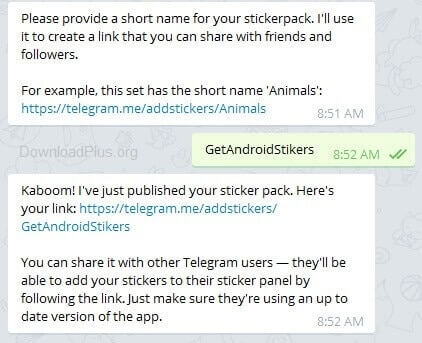
اکنون می توانید لینک دانلود استیکرهای خود را به دیگران بدهید تا آن ها نیز استیکرهای شما را نصب و استفاده کنند .
https://telegram.me/addstickers/GetAndroidStikers
این هم نتیجه نهایی ساخت استیکر :

اگر در مرحله ۸ با برنامه فتوشاپ آشنا نیستید :
ابتدا به سایت resize-photos.com رفته و روی دکمه Browse کلیک نموده و عکس خود را از هارد کامپیوتر یا حافظه گوشی خود انتخاب کنید .
- اکنون در مقابل کادر Width عبارت ۵۱۲ را وارد کنید .
- در مقابل قسمت Quality ، نوار مربوطه را کمی به سمت چپ بکشید ( اگر کیفیت عکس شما پایین است این مرحله را انجام ندهید ) .
- در مقابل قسمت Output Format نیز گزینه PNG را انتخاب کنید و سپس روی گزینه Upload & Resize photo کلیک کنید تا عکس در سرور موردنظر بارگزاری و تنظیمات اعمال شود.
- اکنون در صفحه ای که برای شما باز می شود گزینه DOWNLOAD IMAGE را انتخاب کنید تا عکس ویرایش شده را دانلود کنید . الان طول عکس دانلود شده ۵۱۲ پیکسل است و عرض آن یا باید کمتر از ۵۱۲ پیکسل یا نهایتاً ۵۱۲ پیکسل باشد تا مورد قبول ربات تلگرام شود .
عالی بود